A Carousel egy alkalmazás a Dropboxból, amely vonzóbb front-end-ként teszi lehetővé, hogy a böngészés és a képek megosztása élvezetesebb élményt nyújtson, mint amennyit a Dropbox alkalmazás saját fájljainak szitálásával kaphat. A Carousel segítségével a telefonról készített fényképek automatikus mentése Dropbox-ra is elvégezhető, de még akkor is, ha nem használja az automatikus biztonsági mentés funkciót, a Carousel alkalmazás megmutatja a Dropbox-on és a helyben tárolt fotókat telefonod. A Carousel webes változata is lehetővé teszi a fényképek számítógépen történő megtekintését és megosztását.
A közelmúltbeli frissítés hozzáadta azt a képességet, hogy egy egész Dropbox-mappát kizárjon a Carousel-en, de a Carousel webes verzióját használnia kell. És nem tudja elrejteni az alapértelmezett Camera Uploads mappát, ahol a Carousel tárolja a telefonról feltöltött automatikus mentéseket.
Ez egy kicsit zavaró, mert a Carousel idővonal nézetével nem tudja megmondani, hogy melyik fénykép található egy olyan mappában, amely kizárható, és amelyek a Kamera feltöltések mappájában vannak, amelyeket nem lehet kizárni. Esetemben automatikus mentés engedélyezve van, így az idővonalamban lévő fotóim nagy része a Kamera feltöltések mappában található. Amikor megpróbáltam kipróbálni az új kizáró mappa funkciót, továbbra is megtagadtam, a Carousel ismételten azt mondta nekem, hogy "A" Feltöltések "mappát nem lehet kizárni a Carouselből."
A Carousel Timeline-ben nincs arra utalás, hogy melyik mappához tartozik egy fotócsoport. Szóval, meg kellett nyitnom a Dropbox-ot, hogy lássam, melyik mappákat készítettem, amelyek tartalmazzák a fotókat, ellenőrizzék az egyik dátumát, majd a Carousel Timeline-en a dátumot, hogy megtalálják a képeket. Van egy Album nézet a Carousel-ban, de egy album nem egyezik meg egy mappával. Ezzel a funkcióval hasznos lenne, ha a Carousel hozzáadna egy mappa nézetet, hogy láthassa a mappáit anélkül, hogy át kellene mennie a Dropboxba, majd össze kell egyeznie a Carousel Timeline dátumával.

Mindenesetre, ha olyan fényképcsoportot talál, amely nem a Kamera feltöltése mappában található, akkor azt a jobb egérgombbal kattintson az egyik fotóra, és válassza a Kizárás a Carouselből lehetőséget. Ezután megkapja a megerősítő ablakot, amely kétszer ellenőrzi a szándékát, hogy kizárja a mappában lévő összes fényképet. Azt is megmondja, hogy a kizárt fényképeket biztonságosan tárolja a Dropboxban.
Miközben nem tudja kizárni a mappákat a Carousel iOS alkalmazásból vagy az Android alkalmazásból, elrejtheti az egyes fényképeket. Ehhez érintse meg a jobb alsó sarokban lévő hármaspontos gombot, majd válassza a Elrejtés lehetőséget. Hosszú ideig megnyomhatja a miniatűr kiválasztását is (és a bélyegképek csoportjával bővítheti a választást), érintse meg a jobb felső sarokban található három pontot, majd válassza a Elrejtés lehetőséget.



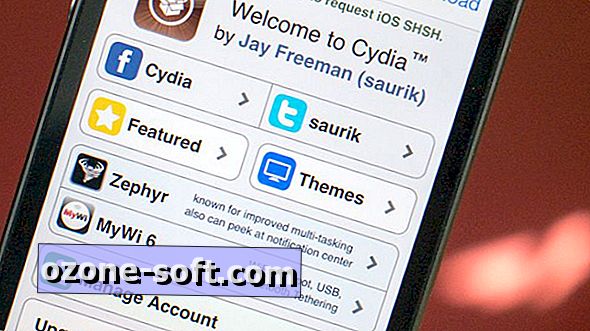

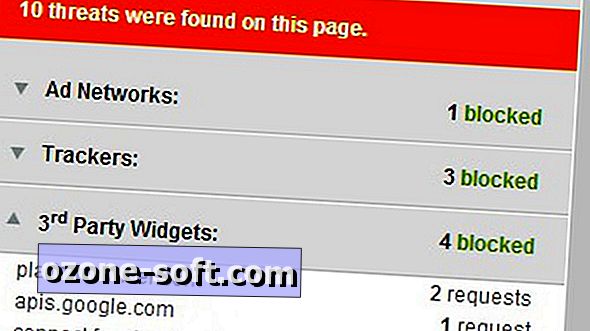







Hagyjuk Meg Véleményét